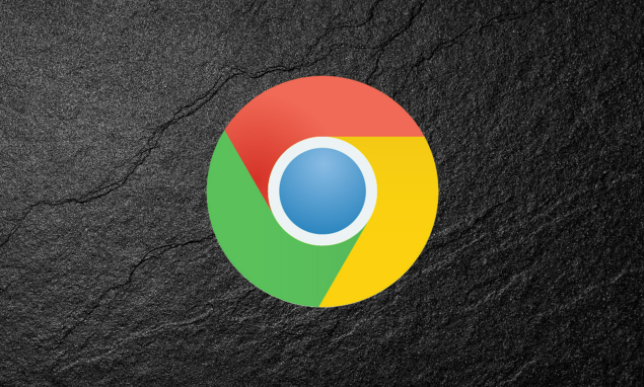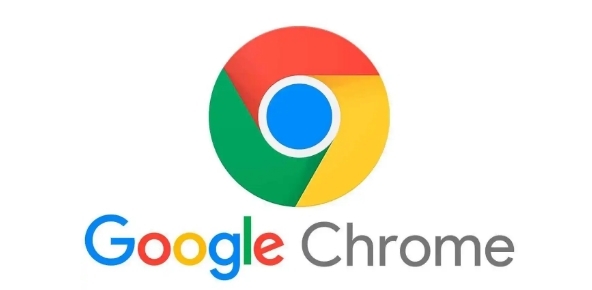教程详情
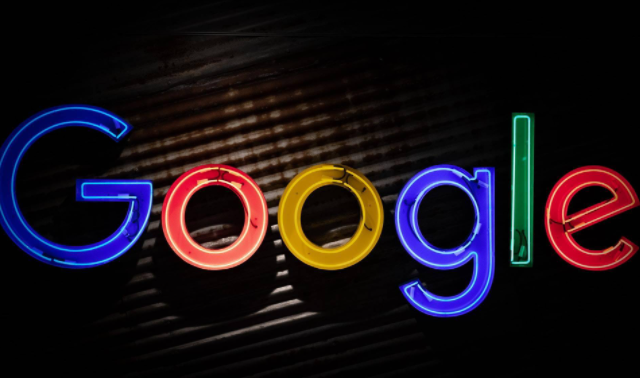
1. 使用Chrome自带的开发者工具:
- 首先,打开需要截图的网页。然后,按下键盘上的F12键,或者在网页上右键点击,选择“检查”选项,这样可以打开Chrome的开发者工具。
- 在开发者工具中,找到“Elements”(元素)选项卡。这里会显示网页的HTML代码结构。
- 接着,按下键盘上的Ctrl+Shift+P(Windows/Linux)或Command+Shift+P(Mac)组合键,调出命令面板。在命令面板中输入“fullSizeRender”,然后选择“Capture full size screenshot”(捕获全尺寸截图)。
- 此时,浏览器会自动生成网页的完整截图,并将其保存到默认的下载文件夹中。你可以在下载文件夹中找到刚刚保存的截图文件。
2. 安装截图扩展程序:
- 打开Chrome浏览器,点击右上角的三个点,选择“设置”。
- 在设置页面中,找到“扩展程序”选项,点击进入。
- 在扩展程序页面中,点击“打开Chrome网上应用店”链接。
- 在Chrome网上应用店中,搜索“网页截图”或相关的关键词,如“Full Page Screenshot”等。
- 从搜索结果中选择一个合适的截图扩展程序,比如“Fireshot”(火快照)或“Screenshot by Lightshot”等。点击该扩展程序的详情页面,然后点击“添加到Chrome”按钮进行安装。
- 安装完成后,在浏览器的工具栏中会出现该扩展程序的图标。点击该图标,即可启动截图功能。
- 对于大多数截图扩展程序来说,点击图标后,它们会自动检测当前网页,并提供截图选项。你可以选择“截取整个网页”或“截取选定部分”等不同的截图方式。如果选择“截取整个网页”,扩展程序会自动滚动网页,并生成完整的截图。
- 生成截图后,扩展程序通常会提供一些编辑和保存选项。你可以对截图进行裁剪、添加标注、调整颜色等操作,然后将其保存为图片文件。保存的文件格式通常为PNG、JPEG或GIF等常见的图片格式。